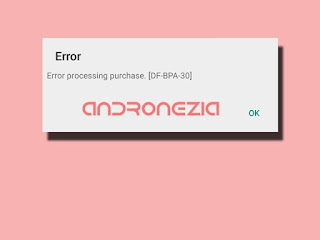Beberapa pengguna android telah melaporkan bahwa mereka pernah mengalami kegagalan saat mencoba membeli aplikasi di Play Store dan muncul pesan kesalahan Error processing purchase [DF-BPA-30].
Seperti yang tertulis dalam box notifikasi tersebut, pesan ini muncul dikarenakan adanya kesalahan saat memproses pembelian aplikasi atau game.
Tentunya ini adalah masalah yang sangat menjengkelkan karena membuat kita tidak dapat melanjutkan pembelian.
Untungnya Memperbaiki Error DF-BPA-30 Play Store bukanlah hal yang sulit dan juga tidak harus melakukan Factory reset ke smartphone.
Oke langsung saja, Di bawah ini adalah dua cara mengatasi gagal membeli aplikasi di Play Store yang bisa kamu coba terapkan.
Cara Memperbaiki Error DF-BPA-30 Play Store
1. Atur Waktu dan Tanggal Supaya Lebih Akurat
- Buka menu Settings lalu pilih Date & Time
- Kemudian hilangkan centang pada kotak “Automatic date & time” dan “Automatic time zone”
- Silahkan ubah tanggal sesuai keinginan kamu. Sementara untuk tahun bisa kamu ubah ke tahun sebelumnya misalnya 2015 atau 2017.
- Selanjutnya kamu keluar terlebih dahulu dari menu pengaturan
- Sesudah itu masuk lagi ke menu Settings dan pilih lagi Date & Time
- Kemudian Centang kembali dua kotak yang tadi kamu hilangkan
- Sekarang Waktu akan diperbarui secara otomatis dan opsi “Set time” akan dinonaktifkan
Setelah selesai mengatur Waktu dan Tanggal silahkan kamu coba lagi download aplikasi tadi yang gagal terunduh.
Bagaimana dengan kamu?
2. Hapus dan Tambahkan Kembali Akun Google
Menghapus Akun Google
- Masuk ke Menu Settings lalu pilih Accounts
- Kemudian pilih Google
- Setelah itu klik email yang muncul
- Terus klik ikon tiga titik di pojok kanan atas
- Lalu ketuk Remove account
- Sesudah Akun Google terhapus selanjutnya klik kembali ikon tiga titik di pojok kanan atas
- Hilangkan centang pada kotak Auto Sync-data
Menambahkan Akun Google
- Pastikan kamu masih berada di menu pengaturan akun jika sudah keluar silahkan masuk lagi
- Kemudian klik opsi Add account
- lalu pilih Google dan silahkan Login kembali menggunakan email yang tadi anda keluarkan
- Setelah itu tekan opsi Google dan ketuk pada email kamu
- Selanjutnya kamu akan di alihkan ke pengaturan Sync
- Sesudah pengaturan Sync muncul, klik ikon tiga titik di pojok kanan atas lalu pilih opsi Sync now dan tunggu hingga proses sinkronisasi selesai
- Terakhir, kembali ke menu Accounts lalu klik ikon tiga titik di pojok kanan atas dan centang kotak Auto Sync-data
Penutup
Lihat Juga Cara Mengatasi Pesan Kesalahan Play Store lainnya:
Cara Mengatasi Kode Error DF-BPA-09 Play Store
Cara Mengatasi Error DF-BPA-30 Play Store
Cara Mengatasi Error DF-DLA-15 Play Store
Cara Mengatasi Semua Error RPC Play Store
Cara Mengatasi Error RH-01 Play Store
Cara Mengatasi Google Play Code Tidak Bisa Di Redeem Error BM-RGCH-06
Cara Mengatasi “Paket File Tidak Valid” Play Store
Cara Mengatasi Error Code:-8 Play Store